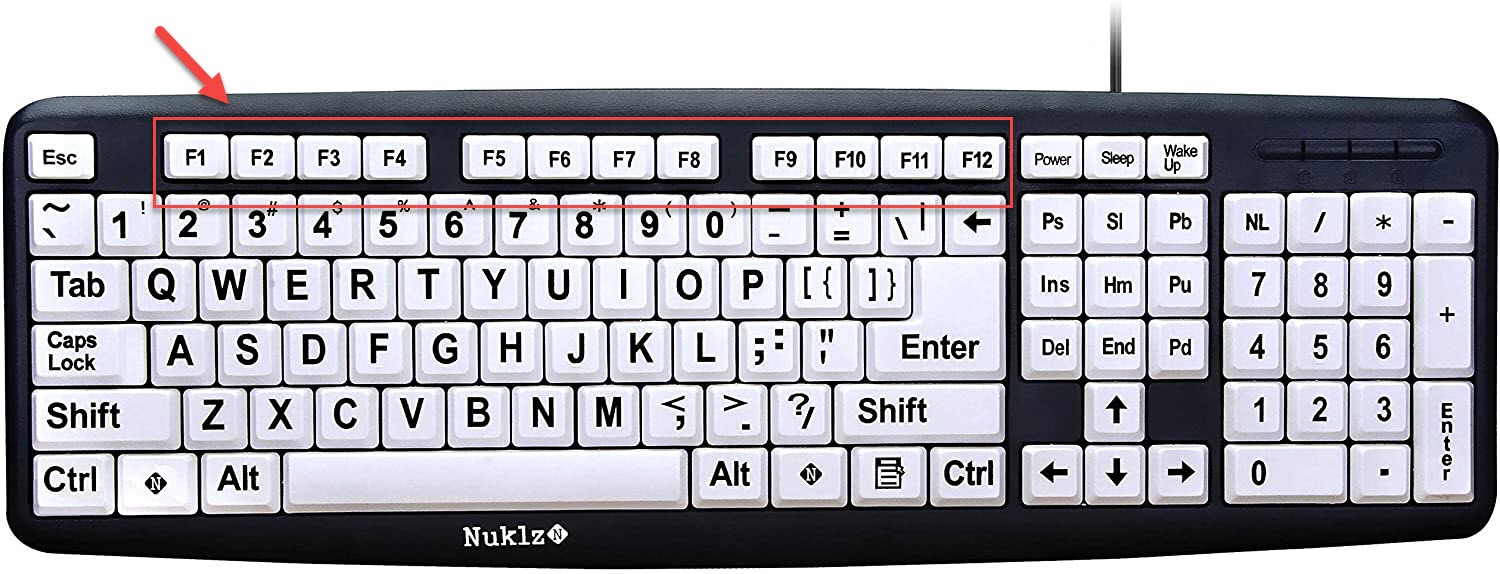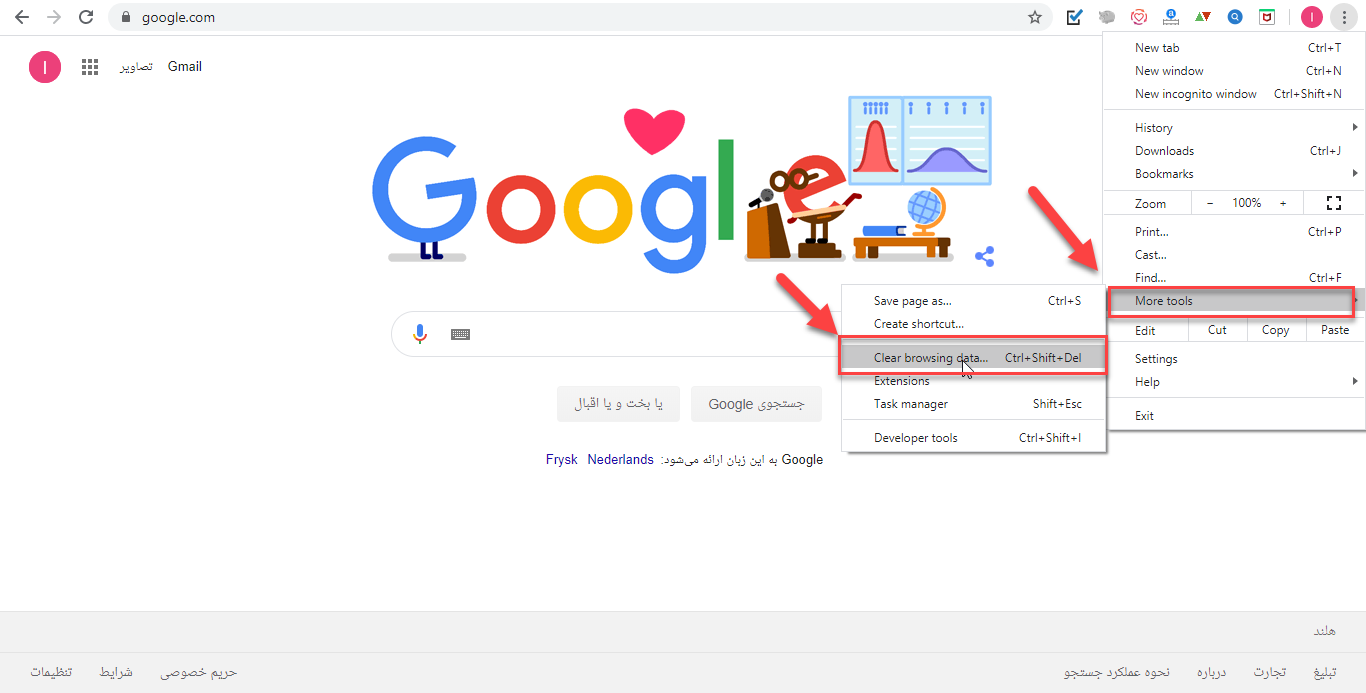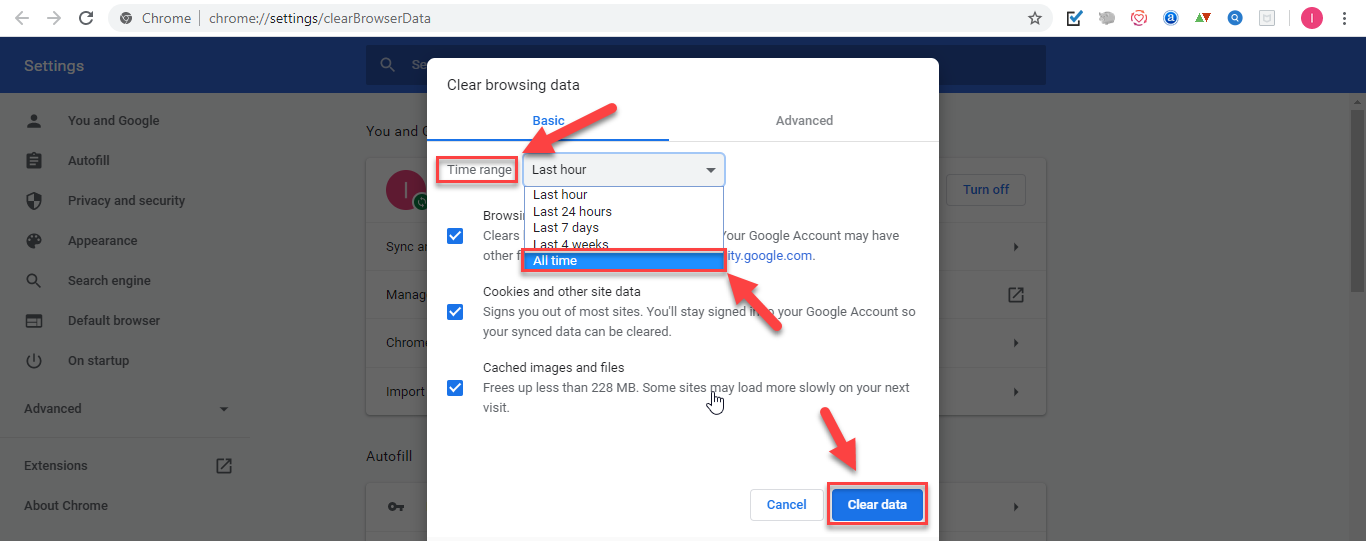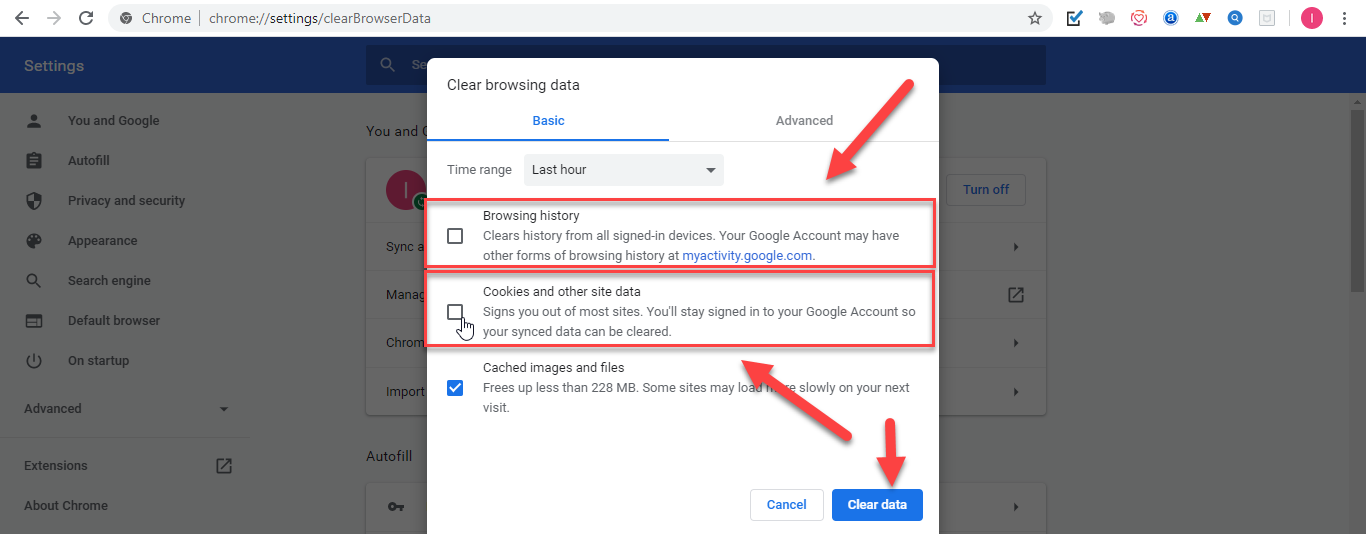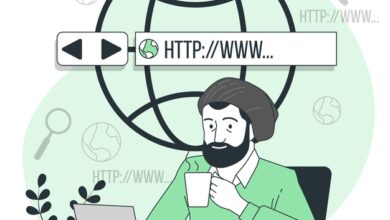ارور 404 و برطرف کردن آن + آموزش تصویری برای افزایش سرعت مرورگر

ارور 404 و برطرف کردن
ارور 404 یا خطای 404 یکی از چیزهایی که گاهی برای کاربران اتفاق میافتد. احتمالا در هنگام سرچ در موتورهای جستجو با این خطا زیاد برخورد کرده باشید. بروز این خطا به این معناست که صفحهای که شما به دنبال آن بودید، پیدا نشده و یا در دسترس نیست. در مواقعی که این صفحه قابلیت دسترسی ندارد، این پیام به شکلهای گوناگون مانند Error، 404 Not Found، Error 404 و … نمایش داده میشود. کاربران با این خطا، در صفحات مرورگری که با آن در ارتباط هستند، مواجه میشوند.
مطلبی که در مورد علت ایجاد این خطا میتوان ذکر کرد آن است که این خطا بیشتر از ناحیه کاربر اتفاق میافتد و بعضا اشتباه کاربر در نوشتن آدرس مورد نظرش، باعث بوجود آمدن این مشکل میشود.
البته گاهی نیز ممکن است که این خطا، توسط سایتی صورت گرفته باشد که شما قصد دارید یکی از صفحات آن را باز کنید. به طور مثال اگر یک وبسایت، صفحهای را به جای جدیدی منتقل کند اما آدرس آن را بروز نکند، این مشکل پیش خواهد آمد.
برای اینکه بتوانید این خطا را برطرف کنید چندین راه حل وجود دارد. ادامه متن را با ما همراه باشید تا با کمک هم این مشکل را حل کنیم و خیال شما را آسوده کنیم که هیچ مشکل خاصی پیش نیامده است.
انجام دادن مراحل ذیل:
برای برطرف کردن ارور 404 اولین کاری که میتوان برای این مورد انجام داد آن است که شما صفحهای مورد نظرتان را با زدن کلید F5 روی صفحه کلید، رفرش کنید.
در قدم بعدی به آدرسی که وارد کردهاید، دقت کنید و در صورتی که به صورت اشتباه تایپ شده، آن را اصلاح کنید تا بتوانید این خطا را رفع کنید. به این لینک far30club.ir/a/bc.html دقت کنید. اگر این آدرس را در گوگل وارد کنید، این صفحه یافت نمیشود. در صورتی میتوان آن را مشاهده کرد که اصلاحاتی در آدرس آن ایجاد شود. برای دسترسی به این صفحه، باید حروف بعد از ir را حذف کنیم تا بتوانیم صفحه مورد نظرمان را پیدا کنیم.
قدم بعد:
یکی دیگر از راه حلهایی که معمولا برای رفع ارور 404 مشکل پیشنهاد میشود، پاک کردن کش cash مرورگر است. که این نیز مراحل خاص خود را دارد. برای آنکه بتوانید کش مرور گر خود را پاک کنید میتوانید گام به گام مراحل زیر را انجام دهید.
برای آنکه بتوانید کش مرورگر را پاک کنید، ابتدا باید برنامه گوگل کرومGoogle chrome به آخرین نسخهی آن که در بازار موجود است بروز رسانی کرده و سپس آن را باز کنید. بعد از باز کردن برنامه کروم، بر روی سه نقطهای که با فلش برایتان واضح مشخص شده است، کلیک کنید. مکان نمای خود را به کلمهی More Tools برسانید. با باز کردن زیر مجموعه این گزینه، کادری دیگر برایتان نمایش داده خواهد شد. گزینه clear cash data را انتخاب کنید تا بتوانید بقیه مراحل را به دقت انجام دهید. چنانچه دوست دارید به صورت حرفهای کش مرورگر را پا کنید، میتوانید از کلیدهای ترکیبی Ctrl+shift+Del استفاده کنید تا مستقیما وارد صفحه پاکسازی کش شوید.
در مرحله بعد باید، زیر مجموعههای Time range را باز کرده و All Time را انتخاب کنید. در این قسمت میتوانید، Time Range را بر روی محدوده زمانی خاصی تنظیم کنید . و کشهای مربوط به تایمی که میخواهید را حذف کنید.
در گام بعدی باید تیک گزینههای اول و دوم را بردارید و تنها گزینه cash images and files فعال باشد. به تصویر زیر دقت کنید.
در گام آخر، باید بر روی clear data کلیک کنید. با طی کردن تمام مراحل بالا میتوانید کش مرورگر را پاک کنید. علاوه بر حذف علل ارور 404 ، سرعت استفاده از مرورگر خود را نیز افزایش دهید.